Thủ thuật sử dụng InstaMag - Phần 1
InstaMag là một chương trình sửa và ghép ảnh đơn giản, tiện lợi trên di động. Chỉ với một vài cú chạm tay trên màn hình thiết bị cầm tay, bạn đã có ngay một bức ảnh lồng ghép ấn tượng, độc đáo để chia sẻ với mọi người. Hãy tham khảo những thủ thuật hữu ích dưới đây để sở hữu những bức ảnh cắt dán hoàn hảo với ứng dụng InstaMag miễn phí.
>>> Tải InstaMag miễn phí cho iOS.
>>> Tải InstaMag miễn phí cho Android.
1. Phong cách Magazine cho người mới bắt đầu:
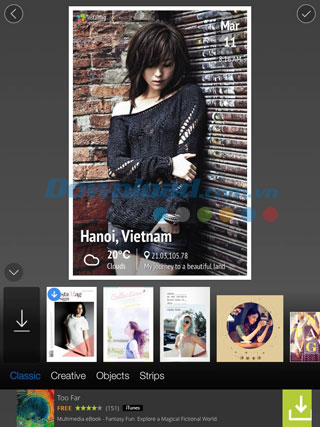
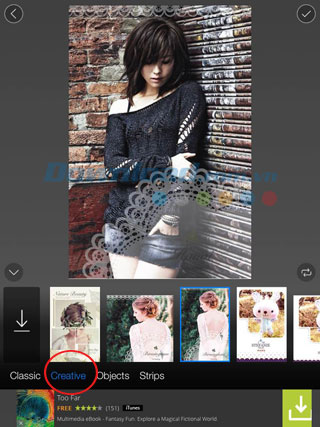
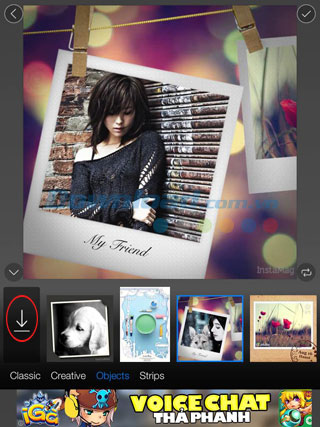
Phong cách Magazine (tạp chí) là kiểu ghép ảnh phổ biến nhất và đơn giản nhất của InstaMag, phù hợp với người dùng mới. Bạn có thể ghép từ 1 đến tối đa 9 ảnh với các template Magazine này. Khi bạn chọn số lượng ảnh từ 1 đến 9 từ Camera Roll, InstaMag sẽ tự động chọn các mẫu template tương ứng với số ảnh đã nhập. Bạn có thể cho phép InstaMag truy cập dịch vụ địa điểm trên thiết bị để hiển thị thông tin địa điểm trên ảnh, kèm thông tin về nhiệt độ và thời tiết.
Các mẫu template Magazine được chia làm 5 danh mục: Classic, Creative, Objects, 3D và Strips. Nhấn biểu tượng mũi tên tải xuống để khám phá thêm nhiều mẫu cắt dán ảnh mới.
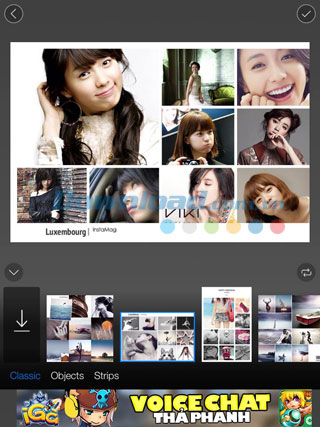
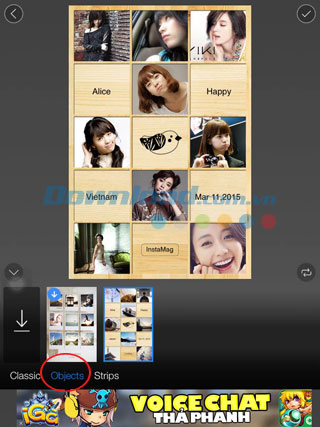
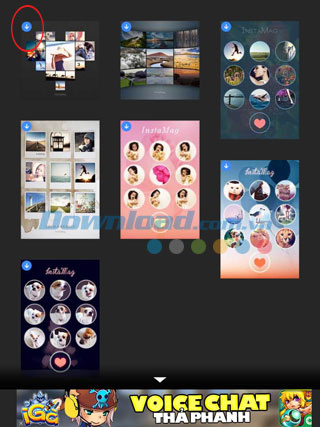
Người dùng có thể ghép tối đa 9 ảnh với phong cách Magazine, tuy nhiên các mẫu template 9 ảnh không phong phú và chỉ có 3 danh mục là Classic, Objects và Strips. Ngay cả khi nhấn nút tải về, bạn cũng chỉ có thể kiếm thêm vài mẫu template khác.
Không nên sử dụng template kiểu Strips khi ghép quá nhiều ảnh, chỉ nên giới hạn từ 3 ảnh trở xuống vì khung ảnh sẽ rất dài và hẹp, gây khó khăn cho người xem và hiển thị không cân đối. Ngoài ra, khi ghép dưới 9 ảnh, bạn sẽ có nhiều lựa chọn hơn với các mẫu template miễn phí của InstaMag.
2. Chỉnh sửa ảnh với bộ lọc nghệ thuật:
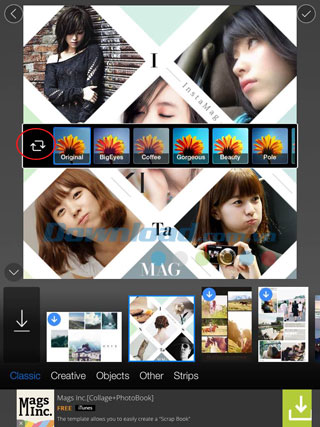
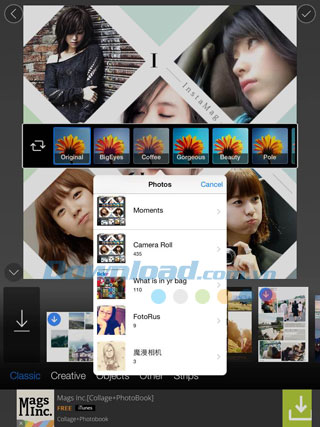
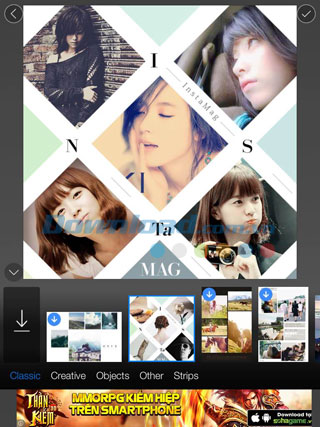
Vì InstaMag hỗ trợ ghép ảnh với các mẫu template được thiết kế sẵn thay vì sử dụng bố cục (layout) đơn giản như các chương trình cắt dán ảnh khác nên phần tùy biến ảnh không được phong phú. Tuy nhiên, bạn vẫn có thể xử lý từng ảnh riêng lẻ với thanh chọn bộ lọc đa dạng. Chạm vào từng khung ảnh để áp dụng bộ lọc một chạm.
Nhấn biểu tượng 2 dấu mũi tên ngược nhau ở đầu thanh chọn bộ lọc để truy cập Camera Roll thiết bị và chọn ảnh thay thế. Bạn cũng có thể nhấn biểu tượng quay lại để trở về thư mục Photos và chọn lại một hay nhiều ảnh.
3. Nên sử dụng ảnh chất lượng cao:
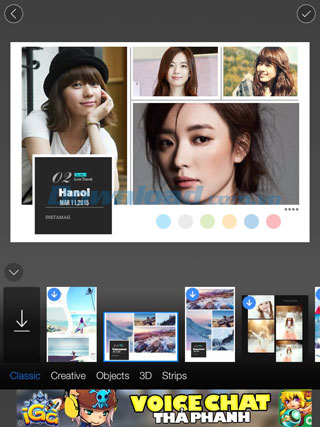
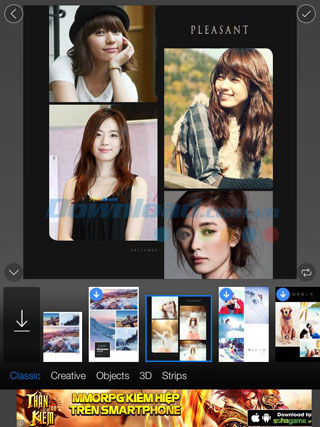
Khi chia sẻ ảnh trên InstaMag, nhiều người dùng phàn nàn vì chất lượng ảnh kém, độ phân giải ảnh không còn được như ban đầu. Đây là một điểm hạn chế của ứng dụng InstaMag, vì vậy bạn nên chọn ảnh gốc có chất lượng tốt để dùng trên template InstaMag. Nếu muốn xử lý ảnh sâu hơn, hãy chỉnh sửa từng ảnh trong các phần mềm chỉnh sửa ảnh cao cấp để có bức ảnh hoàn hảo nhất.
Với những bức ảnh đã qua chỉnh sửa với các chương trình xử lý ảnh bên ngoài, bạn không cần áp dụng bộ lọc tích hợp trong InstaMag nữa. Chỉ cần lồng ảnh vào khung và chia sẻ.
4. Làm abum ảnh kèm âm thanh với Music Book:
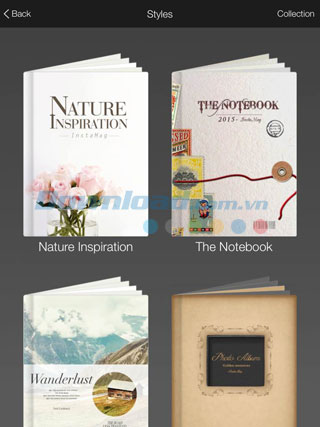
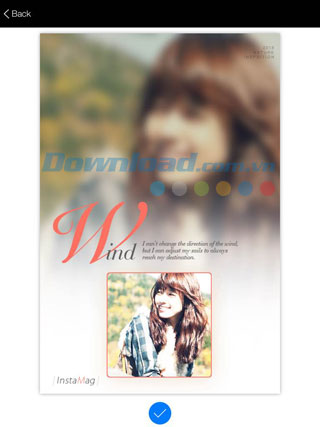
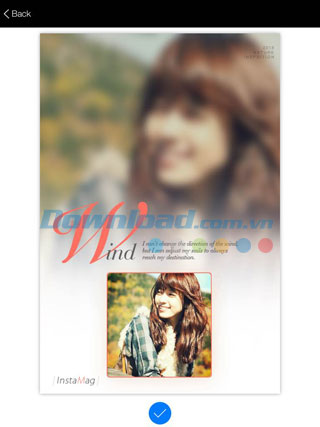
Khi muốn thiết kế album ảnh cưới, album ảnh kỷ niệm của gia đình hay ghi dấu một chuyến đi, một sự kiện... hãy tận dụng tính năng Music Book của InstaMag. Đây là dạng album ảnh số kèm nhạc nền có sẵn. Tuy nhiên, đây chỉ là dạng album ảnh đơn giản với một vài trang, mỗi trang lồng ghép từ 1 đến 3 ảnh.
Trên trang Styles sẽ có sẵn 8 mẫu album ảnh để bạn chọn. Ở giao diện bìa album ảnh, chạm vào tiêu đề ở dưới cùng màn hình để thay đổi (nếu muốn). Số lượng trang ảnh sẽ hiển thị ở phía trên cùng màn hình, ví dụ như style Nature Inspiration minh họa phía trên sẽ gồm 6 trang, trang bìa và 5 trang ảnh, mỗi trang chứa 1 hay vài ảnh.
Vuốt từ phải sang trái để lật sang trang tiếp theo. Chạm vào biểu tượng thư viện ảnh để thêm ảnh mới, làm lần lượt cho đến khi hết 5 trang của album. Nhấn Save ở trang cuối để lưu album ảnh vào máy và sẵn sàng chia sẻ trên Facebook, Moments, WeChat, Sina Weibo hay Qzone.
Hy vọng với những gợi ý hữu ích kể trên, bạn sẽ có ngay những bức ảnh cắt dán đẹp mắt để chia sẻ với bạn bè, gia đình hay để làm quà tặng cho những người thân yêu nhân dịp đặc biêt!
>>> Tham khảo Thủ thuật sử dụng InstaMag - Phần 2 tại đây.
Chúc các bạn thực hiện thành công!
Theo Nghị định 147/2024/ND-CP, bạn cần xác thực tài khoản trước khi sử dụng tính năng này. Chúng tôi sẽ gửi mã xác thực qua SMS hoặc Zalo tới số điện thoại mà bạn nhập dưới đây:





















